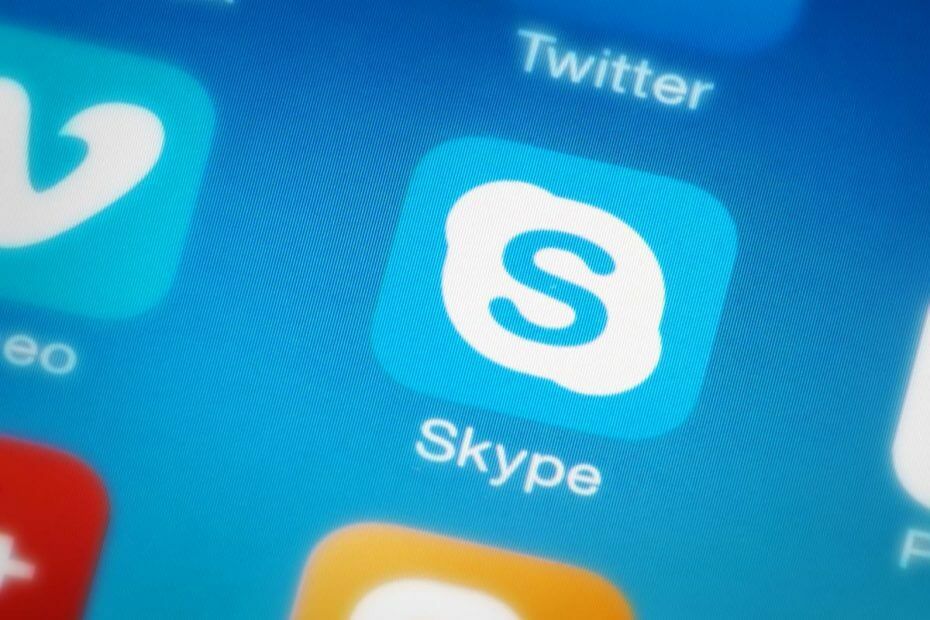- ผู้ใช้หลายคนรายงานว่า Skype คอยติดตั้งบนพีซีของตน
- ในการแก้ไขปัญหานี้ คุณสามารถลองติดตั้ง Skype ใหม่จากแอปการตั้งค่า
- หากไม่ได้ผล ให้ลองลบไฟล์ Skype ออกจากไดเรกทอรี %appdata%
- นี่เป็นเพียงหนึ่งในหลายปัญหาของ Skype ที่คุณสามารถพบได้ หากคุณมีปัญหา Skype เพิ่มเติม โปรดตรวจสอบ สไกป์ฮับ.

ซอฟต์แวร์นี้จะซ่อมแซมข้อผิดพลาดทั่วไปของคอมพิวเตอร์ ปกป้องคุณจากการสูญหายของไฟล์ มัลแวร์ ความล้มเหลวของฮาร์ดแวร์ และปรับแต่งพีซีของคุณเพื่อประสิทธิภาพสูงสุด แก้ไขปัญหาพีซีและลบไวรัสทันทีใน 3 ขั้นตอนง่ายๆ:
- ดาวน์โหลด Restoro PC Repair Tool ที่มาพร้อมกับเทคโนโลยีที่จดสิทธิบัตร (มีสิทธิบัตร ที่นี่).
- คลิก เริ่มสแกน เพื่อค้นหาปัญหาของ Windows ที่อาจทำให้เกิดปัญหากับพีซี
- คลิก ซ่อมทั้งหมด เพื่อแก้ไขปัญหาที่ส่งผลต่อความปลอดภัยและประสิทธิภาพของคอมพิวเตอร์ของคุณ
- Restoro ถูกดาวน์โหลดโดย 0 ผู้อ่านในเดือนนี้
Skype เป็นเครื่องมือที่มีประโยชน์อย่างเหลือเชื่อ แต่ผู้ใช้หลายคนรายงานว่า Skype ติดตั้งทุกครั้งที่เปิด อาจค่อนข้างไม่สะดวก แต่วันนี้เราจะแสดงวิธีแก้ไขปัญหานี้ให้คุณทราบทันที
ฉันไม่เคยมีปัญหากับ Skype มาก่อน แต่ตอนนี้ทุกครั้งที่ฉันเปิดบน Windows ฉันจะได้รับการร้องขอให้ดาวน์โหลดการอัปเดต ฉันทำสิ่งนี้ ติดตั้ง และใช้งาน Skype อย่างไรก็ตาม เมื่อฉันพยายามเปิดมันอีกครั้ง (ในหนึ่งหรือสองหรือสามวัน) ฉันจะได้รับแจ้งให้ดาวน์โหลดการอัปเดตใหม่อีกครั้ง ฉันรีสตาร์ทแล้วหลังจากติดตั้ง เลยไม่แน่ใจว่าปัญหาคืออะไร ความคิดใด ๆ / ความช่วยเหลือ?
ฉันจะทำอย่างไรถ้า Windows 10 ติดตั้ง Skype ต่อไป
1. ถอนการติดตั้งและติดตั้ง Skype ใหม่
- เปิดของคุณ เมนูเริ่มต้น.
- คลิกที่ แผงควบคุม.
- ตอนนี้คลิกที่ ถอนการติดตั้งโปรแกรม.

- เลือก Skype และถอนการติดตั้ง
- หลังจากนั้นดำเนินการดาวน์โหลด Skype จากเว็บไซต์ทางการ
- เปิดไฟล์และติดตั้งโปรแกรมใหม่พร้อมคำแนะนำบนหน้าจอ
หรือคุณสามารถใช้ซอฟต์แวร์ถอนการติดตั้งเช่น โปรแกรมถอนการติดตั้ง Revo เพื่อลบ Skype และไฟล์ที่เกี่ยวข้องกับ Skype และรายการรีจิสตรีทั้งหมดออกจากพีซีของคุณ
- รับ Revo Uninstaller Pro รุ่น
2. ลบไฟล์ที่เหลือ
- จาก เมนูเริ่มต้น, เลือก วิ่ง และคลิกที่มัน

- พิมพ์ %ข้อมูลแอพ% ในกล่องแล้วกด ป้อน.
- มองหา Skype โฟลเดอร์และลบมัน
3. เปลี่ยนประเภทบัญชี
- จากคุณ เมนูเริ่มต้น, เปิด การตั้งค่า.
- ตอนนี้คลิกที่ บัญชี และคลิกที่ ครอบครัวและผู้ใช้อื่นๆ.

- เลือกบัญชีผู้ใช้ ถัดไปคุณจะคลิก เปลี่ยนประเภทบัญชี.
- เลือก ผู้ดูแลระบบ บัญชีและคลิก ตกลง.

- เปิด Skype อีกครั้ง
4. สแกนเครื่องของคุณเพื่อหามัลแวร์

- ใช้ Windows Defender หรือซอฟต์แวร์ป้องกันไวรัสอื่น ๆ เพื่อทำการสแกนระบบอย่างรวดเร็ว
- หากไม่ได้ผลให้ลองเรียกใช้การสแกนทั้งระบบ
หากคุณไม่มีโปรแกรมป้องกันไวรัสของบริษัทอื่นที่เชื่อถือได้บนพีซีของคุณ เราขอแนะนำให้คุณลองใช้ดู Bitdefender เพราะมันให้ความเร็วและความปลอดภัยที่ยอดเยี่ยม
- รับ Bitdefender Antivirus ทันที
เราหวังว่าโซลูชันเหล่านี้จะช่วยคุณได้ ในระหว่างนี้ โปรดแจ้งให้เราทราบในส่วนความคิดเห็นด้านล่าง เกี่ยวกับปัญหาอื่นๆ ที่คุณพบปัญหาในการใช้ Skype
 ยังคงมีปัญหา?แก้ไขด้วยเครื่องมือนี้:
ยังคงมีปัญหา?แก้ไขด้วยเครื่องมือนี้:
- ดาวน์โหลดเครื่องมือซ่อมแซมพีซีนี้ ได้รับการจัดอันดับยอดเยี่ยมใน TrustPilot.com (การดาวน์โหลดเริ่มต้นในหน้านี้)
- คลิก เริ่มสแกน เพื่อค้นหาปัญหาของ Windows ที่อาจทำให้เกิดปัญหากับพีซี
- คลิก ซ่อมทั้งหมด เพื่อแก้ไขปัญหาเกี่ยวกับเทคโนโลยีที่จดสิทธิบัตร (ส่วนลดพิเศษสำหรับผู้อ่านของเรา)
Restoro ถูกดาวน์โหลดโดย 0 ผู้อ่านในเดือนนี้
คำถามที่พบบ่อย
หากต้องการถอนการติดตั้ง Skype ให้ไปที่แอปการตั้งค่า > แอป แล้วเลือก Skype จากรายการแล้วคลิกถอนการติดตั้ง หากไม่ได้ผล คุณจะต้องใช้ซอฟต์แวร์ถอนการติดตั้ง
หากต้องการติดตั้ง Skype ใหม่ ให้ไปที่แอปการตั้งค่า > แอป แล้วลบ Skype ออกจากที่นั่น เมื่อลบ Skype แล้ว ให้ดาวน์โหลดและติดตั้งอีกครั้ง
ได้ คุณสามารถถอนการติดตั้ง Skype ได้เหมือนกับแอปพลิเคชันอื่นๆ หากต้องการถอนการติดตั้ง ให้ไปที่แอปการตั้งค่า > ส่วนแอป
ตามค่าเริ่มต้น Skype เวอร์ชันเดสก์ท็อปจะติดตั้งใน C: Program Files (x86) MicrosoftSkype ติดตั้งแอป Universal Skype ใน C: Program FilesWindowsAppsMicrosoft ไดเรกทอรี SkypeApp_12.10.572.0_x64__kzf8qxf38zg5c